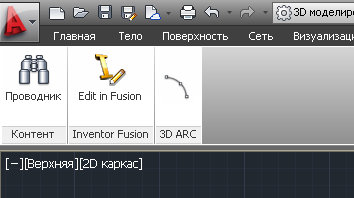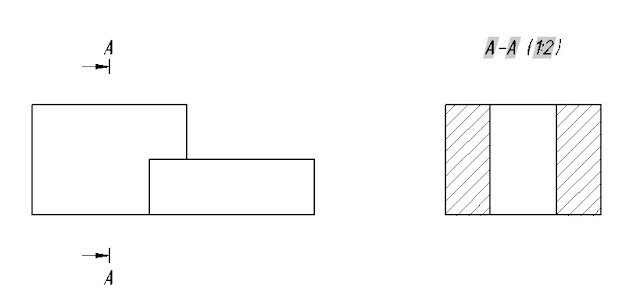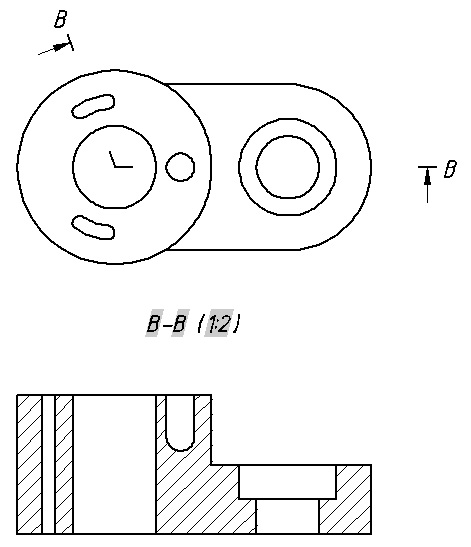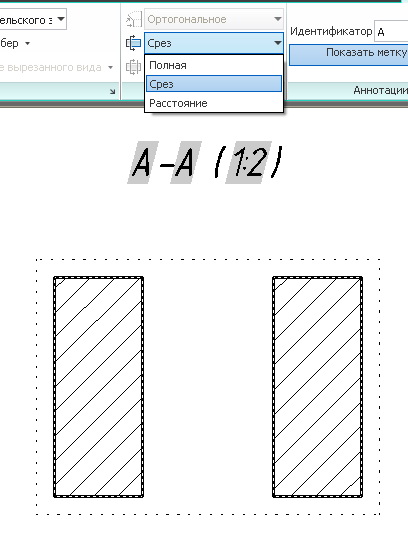Продолжаем рассматривать новшества, появившиеся в AutoCAD 2013. В прошлый раз мы
рассмотрели создание чертежных видов по моделям, сегодня посмотрим на новые функции создания сечений и выносных видов
Эти новые команды позаимствованы из Inventor и позволяют получить полный и достаточный чертеж в соответствии с требованиями ГОСТ.
Создание сечения
Алгоритм работы команды предельно прост - на предварительно выбранном виде необходимо указать точки, определяющие линию сечения (оно может быть ломаным)
и перемещением курсора задать направление сечения и его положение на листе. Проекционная связь сечения сохраняется.
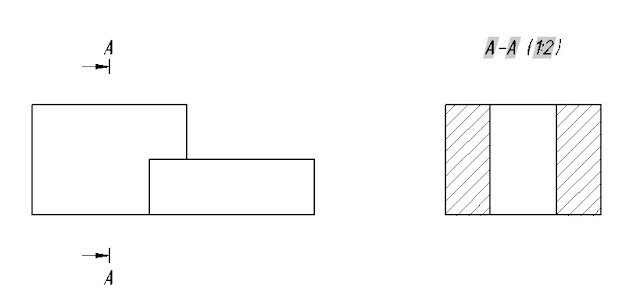 |
| Сечение |
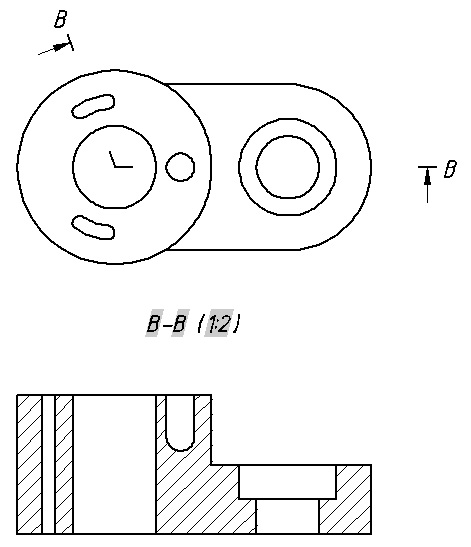 |
| Ломаное сечение |
Для редактирования сечения необходимо выделить его и на ленте появятся команды, во многом аналогичные для редактирования видов.
 |
| Опции редактирования сечений |
Дополнительно появились опции задания Глубины сечения (Полная, Срез, Расстояние), позволяющие построить разрез, сечение и сечение на глубину соответственно, метки сечения и наличия штриховки.
"Ручки" на сечении и линии сечения активны и также позволяют выполнить основные операции редактирования и поменять масштаб.
Для управления отображением сечений введены
Стили сечений
В стилях можно настроить вид в соответствии с ЕСКД и Вашими требованиями
Создание выносного вида
Команда не менее проста, чем предыдущая - определяемся с типом выносного элемента (Круговой или Прямоугольный), выбираем вид, указываем центральную точку вида и размер окружности
Затем указываем положение выносного элемента
Чтобы отредактировать вид выбираем его и запускаем необходимую опцию на ленте
 |
| Опции редактирования выносного элемента |
Кроме всего прочего, можно определить способ обрезки вида - Ровное, Ровное с рамкой, Ровное с соединительной линией и Неровное.
Для управления отображением и обозначением видов введены Стили выносного элемента
Одна неприятная особенность - в AutoCAD 2013 нет возможности настроить обозначение вида на полке. В остальном настройки очень гибкие и позволяют привести вид выносного элемента в соответствие с ЕСКД.
С уважением, Андрей.
Вы можете ознакомиться с полным
списком статей "AutoCAD 2013. Что нового?".